


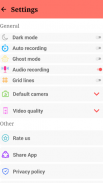
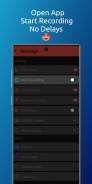



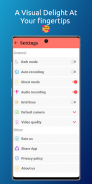
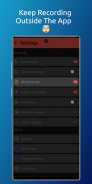
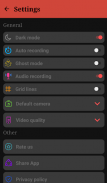

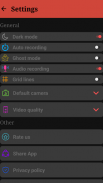
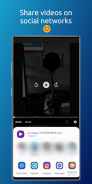
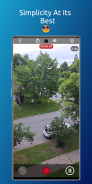
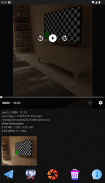
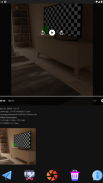

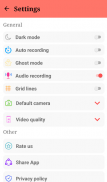
Camera Go
Fast Video Recorder

Опис програми Camera Go: Fast Video Recorder
Відкрийте для себе додаток, який знову зробив відеозйомку чудовою 🩵
Camera Go має приголомшливий, простий і зручний інтерфейс. Він дає змогу розпочати запис миттєво після запуску програми, а також підтримує запис відео у фоновому режимі.
CGO доступний 12 мовами: англійською, арабською, бенгальською, німецькою, іспанською, французькою, гінді, італійською, японською, корейською, португальською та російською.
Основні характеристики CGO:
👉🏻 Автоматичний запис: все, що вам потрібно зробити, це запустити програму, і вона автоматично почне записувати відео (не втрачайте часу). Ви можете отримати цю функцію, активувавши «Автозапис» у налаштуваннях.
👉🏻 Режим привида: перетворіть програму на привида та почніть записувати відео у фоновому режимі. Ви можете досягти цієї функції, активувавши «Режим привида» в налаштуваннях, розпочавши запис відео, вийшовши з додатка під час запису, і додаток автоматично почне записувати відео у фоновому режимі з повідомленням про те, що відеозапис триває.
👉🏻 Запис звуку: ця функція дозволяє вимкнути звук під час запису.
👉🏻 Камера за умовчанням: виберіть камеру за умовчанням під час запуску програми (передня або задня камера).
👉🏻 Якість відео: виберіть якість, яка може включати: роздільну здатність HD, роздільну здатність Full HD (FHD), роздільну здатність Ultra HD (UHD), роздільну здатність 4K.
Щоб активувати програму швидкого запуску, у вас є 2 варіанти (ви можете зробити обидва):
1. За допомогою ярлика на екрані блокування:
Як це зробити залежить від моделі смартфона, який у вас є. Ось як це можна зробити на телефоні Samsung Galaxy:
👉🏻Торкніться екрана блокування, щоб розбудити його, а потім торкніться й утримуйте його.
👉🏻Введіть свої облікові дані, якщо буде запропоновано.
👉🏻Торкніться ярлика, який ви хочете змінити.
👉🏻Виберіть програму, яку хочете додати як ярлик. Зауважте, що деякі програми можуть потребувати розблокування пристрою, перш ніж вони запустяться повністю.
👉🏻Натисніть Готово, коли закінчите.
2. Через бічну клавішу/кнопку:
Як це зробити залежить від моделі смартфона, який у вас є. Ось як це можна зробити на телефоні Samsung Galaxy:
👉🏻Відкрийте налаштування.
👉🏻Виберіть Розширені функції.
👉🏻Натисніть бічну кнопку/клавішу.
👉🏻Виберіть «Відкрити програму», натисніть шестірню збоку та виберіть «Камера Go».
Ви можете використовувати додаток як:
👉🏻 Відеореєстратор
👉🏻 Фоновий відеореєстратор
👉🏻 Інструмент захоплення відео
👉🏻 Пуск камери
👉🏻 Оперативний відеореєстратор
👉🏻 Швидка програма для відеокамери
👉🏻 Програма для миттєвого запису відео
👉🏻 Швидке захоплення відео
👉🏻 Прихована камера запису
👉🏻 Відеореєстратор поза екраном
👉🏻 високоякісний відеореєстратор
PS: для кращої взаємодії з користувачем режим автоматичного запису та режим привида не можуть працювати одночасно. Таким чином, активація однієї функції призведе до деактивації іншої.
Відмова від відповідальності: функція «Режим привида» створена для перемикання між програмами під час запису. Тому його необхідно використовувати, як це дозволено законом.
























